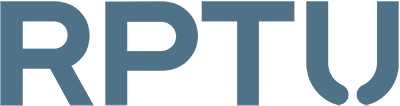Wie beispielsweise der Browser Cache gelöscht werden kann, unter:
Chrome:
https://support.google.com/accounts/answer/32050?hl=de&co=GENIE.Platform%3DDesktop
Chrome:
https://support.google.com/accounts/answer/32050?hl=de&co=GENIE.Platform%3DDesktop
- Klicken Sie rechts oben auf das Dreipunkt-Menü Dreipunkt-Menü.
- Klicken Sie auf Weitere Tools und dann Browserdaten löschen.
- Wählen Sie oben einen Zeitraum aus.
- Wir empfehlen Ihnen mindestens folgende Einstellungen auszuwählen:
- Browserverlauf
- Cookies und andere Websitedaten
- Website Einstellungen
- Daten aus gehosteten Apps
- Klicken Sie auf Browserdaten löschen.
Firefox:
https://support.mozilla.org/de/kb/Wie-Sie-den-Cache-leeren-konnen
Alternativ geben Sie in die Adresszeile
Microsoft Edge:
https://support.microsoft.com/de-de/microsoft-edge/anzeigen-und-l%C3%B6schen-des-browserverlaufs-in-microsoft-edge-00cf7943-a9e1-975a-a33d-ac10ce454ca4
https://support.mozilla.org/de/kb/Wie-Sie-den-Cache-leeren-konnen
Alternativ geben Sie in die Adresszeile
about:supportein und klicken Sie zwei mal auf "Firefox bereinigen..."
Microsoft Edge:
https://support.microsoft.com/de-de/microsoft-edge/anzeigen-und-l%C3%B6schen-des-browserverlaufs-in-microsoft-edge-00cf7943-a9e1-975a-a33d-ac10ce454ca4
- Wählen Sie Einstellungen und mehr > Einstellungen > Datenschutz, Suche und Dienste aus.
- Wählen Sie unter Browserdaten löschen die Option Zu löschendes Element auswählen aus.
- Wählen Sie einen Zeitraum aus dem Dropdownmenü Zeitbereich aus.
- Wir empfehlen Ihnen mindestens folgende Einstellungen auszuwählen:
- Browserverlauf
- Cookies und andere Websitedaten
- Websiteberechtigungen
- Gehostete App-Daten
- Wählen Sie Jetzt löschen aus.